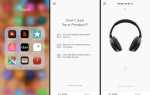Содержание
Несмотря на то, что часы Apple Watch являются модными часами, они также являются передовой технологией и, к сожалению, могут столкнуться с ошибками или проблемами, как любое другое компьютеризированное устройство. В этом руководстве описаны некоторые наиболее распространенные проблемы Apple Watch и способы их устранения.
Причины проблем с Apple Watch
Ваши Apple Watch — это полностью работающий миниатюрный компьютер, который живет на вашем запястье, поэтому проблемы могут не быть связаны с той же самой причиной. Полное вычислительное решение означает, что существует множество различных проблем и решений, доступных в зависимости от того, что именно происходит с вашими часами.
Как исправить проблемы с подключением с Apple Watch
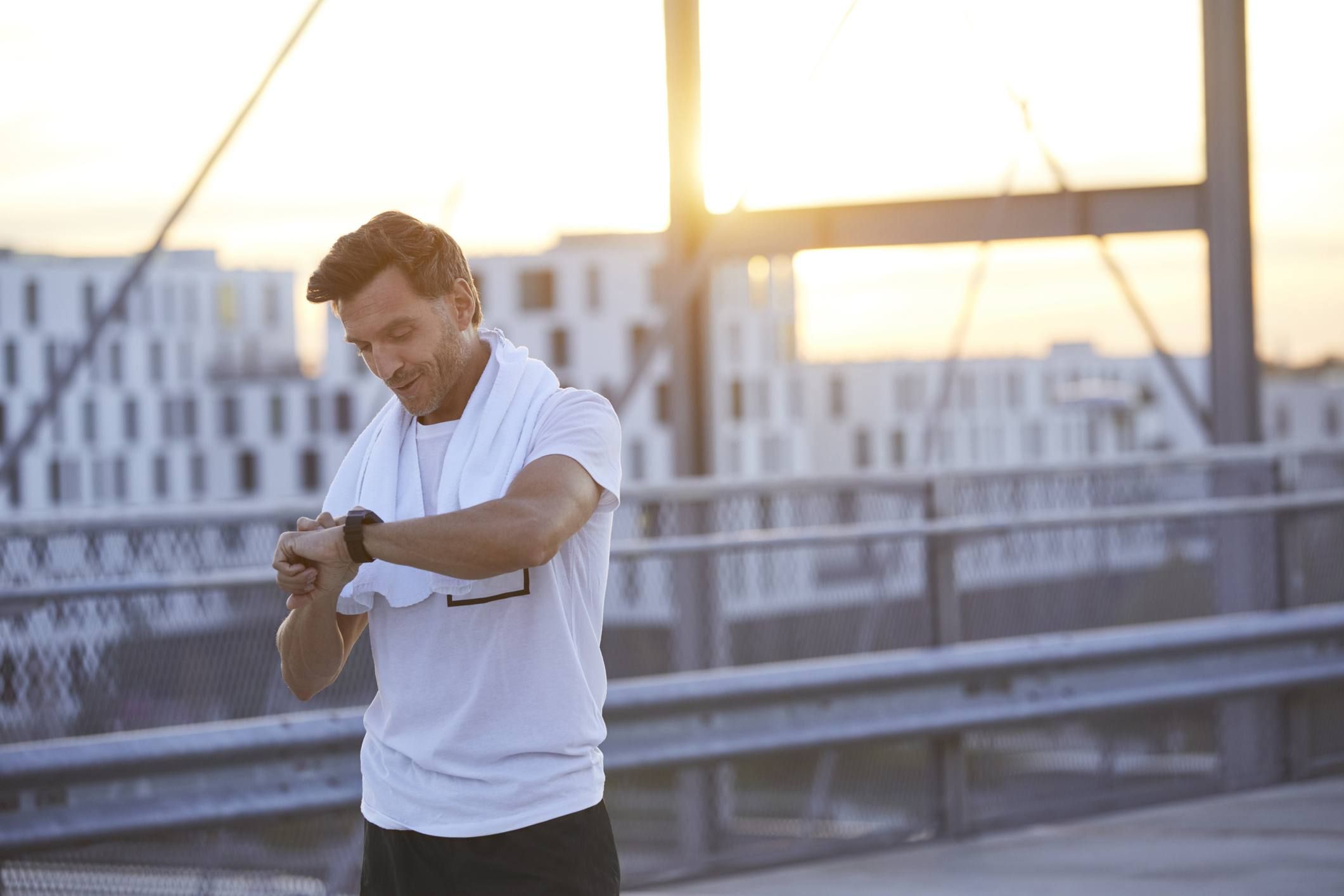
Westend61 / Getty Images
Иногда вы можете обнаружить, что ваши часы отказываются подключаться к вашему iPhone, к известной сети Wi-Fi или к соединению LTE. Выполните следующие действия, чтобы вернуть Apple Watch в общение со всем миром.
Выключить Bluetooth: Если у вашего iPhone и часов возникают проблемы со связью, вы должны сначала отключить функцию Bluetooth на каждом устройстве, а затем снова включить его, чтобы восстановить соединение.
iPhone: Настройки> Bluetooth> выключить / включить
яблоко Часы: Проведите пальцем вверх> значок Bluetooth> выключить / включить
Перезагрузите ваши устройства: Если простая деактивация вашего Bluetooth на мгновение не устранит проблему связи, перезапустите iPhone и Apple Watch, чтобы попытаться восстановить нормальное соединение.
Не знаете, как выключить свой iPhone? Просто удерживайте Кнопка питания тогда спроси Сири — как мне выключить мой iPhone?
Восстановить соединение LTE: Если ваши Apple Watch обычно подключаются к Интернету через сотовую связь, но перестали это делать, начните с включения или выключения режима полета или затем полностью перезагрузите устройство.
яблоко Часы: Проведите пальцем вверх> Режим полета> Отключить / включить
Если вы все еще не можете установить соединение со своей сотовой сетью, мы рекомендуем позвонить вашему оператору сотовой связи для получения дополнительной поддержки.
Подключение к сетям Wi-Fi: Если ваш iPhone отсутствует, ваши Apple Watch могут попытаться подключиться к известной сети Wi-Fi для доступа в Интернет. Если ваши часы не подключаются, убедитесь, что ваш iPhone имеет доступ к сети и имел возможность поделиться информацией с вашими часами.
Неправильное сопряжение: Если вы недавно восстановили свой iPhone или приобрели новое устройство, ваши часы Apple Watch могут быть неправильно настроены на вашем телефоне. Вы можете легко связать Apple Watch с iPhone для более подробной информации.
Как исправить проблемы с батареей с Apple Watch

Westend61 / Getty Images
Ваши Apple Watch быстро разряжают батарею? Вот несколько советов, которые вы можете просмотреть, чтобы беспрепятственно контролировать аккумулятор вашего устройства.
Включить режим энергосбережения: Если вы хотите увеличить время автономной работы часов, самый простой вариант — включить режим энергосбережения в приложении Apple Watch; это отключит датчик сердечного ритма от активации во время ходьбы и тренировок. Эта функция сделает сжигание калорий менее точным, но поможет сохранить срок службы батареи.
Apple Watch: Приложение Apple Watch> Тренировка> Режим энергосбережения
Оптимизируйте свои Apple Watch: Если режим энергосбережения недостаточно эффективен, вы можете еще больше сократить потребление своих часов, ограничив уведомления, которые загораются на экране, и отключив Wi-Fi на Apple Watch.
яблоко Часы: Проведите пальцем вверх> Значок Wi-Fi> Отключить
Дайте перезагрузку: Иногда все так же просто, как перезагрузка. Если кажется, что ваши часы Apple Watch расходуют заряд батареи, как будто завтра не наступит, может быть полезно просто выключить и снова включить часы — сделайте это, удерживая боковую кнопку часов, пока не отобразится функция выключения питания.
Если вы продолжите удерживать боковую кнопку после появления функции выключения питания, ваши часы вызовут сигнал бедствия SOS. Отпустите кнопку, если ваши часы пищит, чтобы SOS не включился.
Зарядите часы снова: Если аккумулятор Apple Watch перестал заряжаться, он может быть поврежден. Мы рекомендуем позвонить в Apple для поддержки или запланировать встречу с Apple Store Genius Bar.
Как исправить физические проблемы с Apple Watch

Томохиро Осуми / Getty Images
Ни одно из аппаратных средств Apple Watch не обслуживается пользователями дома, и, как правило, для исправления ситуации требуется встреча или поддержка в Genius Bar; Тем не менее, вот несколько предложений по общим вопросам.
Получите цифровую корону, работающую гладкоИзвестно, что у Apple Digital Crown есть проблемы, из-за которых может быть трудно повернуть в случае загрязнения. Чтобы исправить ситуацию, снимите браслеты Apple Watch, затем промойте устройство теплой водой, вращая цифровую корону в течение примерно 30 секунд.
Ремонт сломанных экрановК сожалению, если экран вашего Apple Watch был поврежден, он должен быть отремонтирован авторизованным сервисным центром Apple. Мы рекомендуем взять часы в местный магазин Apple Store для посещения Genius Bar.
Чувствую ли ваше сердцебиение: Apple Watch не учащает ваш пульс? Не волнуйся, ты еще жив! Будучи уверенным, что ваши Apple Watch достаточно плотно прижаты к вашей коже, так как мешковатые часы ничего не будут отслеживать. Кроме того, если на вашем запястье есть татуировки темного цвета, ваши часы могут не отслеживать частоту сердечных сокращений, так как они не чувствуют вашу вену.
Последнее средство для программных проблем
Если ваши Apple Watch страдают от различных проблем с программным обеспечением, или просто из-за одной, которую вы не можете решить. Служба поддержки Apple может порекомендовать вам сбросить настройки часов. Следуйте нашему подробному руководству о том, как самостоятельно сбросить Apple Watch дома, прежде чем отправиться в магазин.
Сброс настроек Apple Watch приведет к удалению всех его настроек и данных — будьте осторожны и убедитесь, что ваши часы должным образом сохранены, прежде чем пытаться выполнить процесс.

Рафаль Родзох / Caiaimage / Getty Images
Получение дополнительной помощи
Если у вас продолжают возникать проблемы с Apple Watch, мы рекомендуем связаться с производителем по телефону или договориться о встрече в Genius Bar местного Apple Store для дальнейшего изучения. С помощью этих методов можно порекомендовать решение в зависимости от текущего гарантийного статуса вашего устройства.